簡単にXvid動画をMP4形式に変換するエンコーダーをご紹介
Xvid は MPEG-4 をベースにして作成されたビデオコーデックです。Xvid ファイルを再生するには、Xvid のビデオコーデックに対応しているソフトやデバイスが必要になります。条件が備えない場合、Xvid を MP4 に変換すれば、動画ファイルとして再生しやすくなります。ここで、簡単に Xvid 動画を MP4 形式に変換するエンコーダーをご紹介いたします。

フリーで Xvid を MP4 形式に変換するオンラインツール
4Videosoft フリー 動画変換は無料のコンバーターで、手元の動画を汎用の MP4、MOV、MKV、AVI、WMV、WEBM、M4V、FLV、VOB、MPG、3GP などの動画形式に素早く変換できます。操作が簡単で、ただ三歩だけで動画の変換が実現できます。では、このツールを使用して、Xvid を MP4 に変換する手順をご紹介いたします。
「ファイルを追加する」ボタンをタップして、ランチャーをダウンロード・インストールします。そして、ポップアップされた画面で Xvid ファイルを選択して追加します。
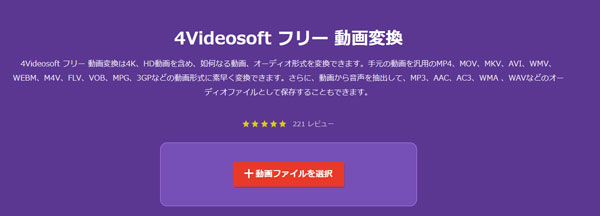
下側に出力形式を「MP4」に選択します。ニーズにより、ファイル右側の設定で解像度やビットレートなどを設定できます。
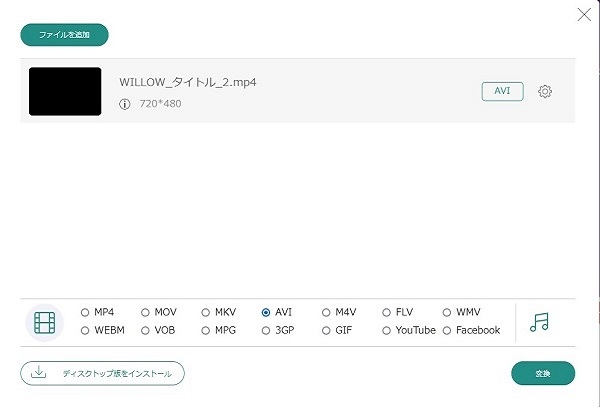
最後に、「変換」ボタンをクリックしてから、次の画面で保存先を選択すると、変換が開始です。
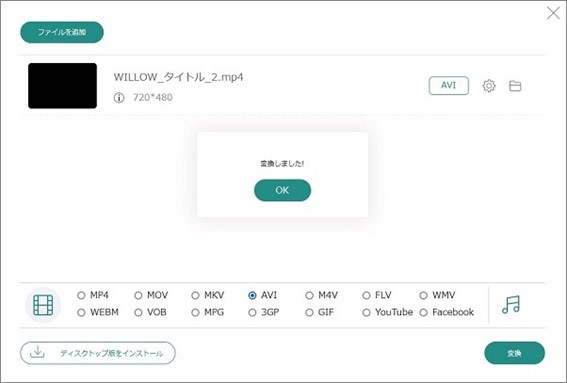
4Videosoft フリー 動画変換はオーディオ形式を変換、動画から音声を抽出することもできます。MP3、AAC、AC3、WMA、WAV、AIFF、FLAC、MKA、M4A、M4B、M4R などのオーディオ形式をサポートしています。
無料ダウンロード可能ーXvid を MP4 に変換するソフト
4Videosoft 動画変換 究極は 4K、HD 動画を含め、1000 以上の動画、オーディオ形式を変換できます。また、自製の DVD リッピング、動画圧縮、GIF 作成、メディアーメータデータ編集などの機能も備えています。これから、このソフトで Xvid 動画ファイルを MP4 形式に変換する手順をご説明いたします。
下のダウンロードボタンをクリックして、4Videosoft 動画変換 究極をインストールします。
無料ダウンロード
Windows向け
![]() 安全性確認済み
安全性確認済み
無料ダウンロード
macOS向け
![]() 安全性確認済み
安全性確認済み
4videosoft 動画変換 究極を開き、画面の中央にある「+」をクリックして、或いは左上側に「ファイルを追加」ボタンをクリックして、Xvid 動画ファイルを選択して、ソフトにロードします。

右上の出力形式のそばにあるプルダウンボタンをクリックします。表示される形式から「ビデオ」の「MP4」を選択します。必要に応じて、様々な動画品質を選択できます。

最後に、「保存先」を選択して、「すべて変換」ボタンをクリックすれば、動画変換が開始します。

4Videosoft 動画変換 究極で動画を変換する前に、動画の効果を編集することができます。お好みに応じて動画をトリム・クロップ、動画効果を調整、いくつかの動画を一つに結合、ウォーターマークを追加することができます。
結論
本文は無料かつ簡単に Xvid ファイルを MP4 などの形式に変換する方法を説明しました。ちなみに、Xvid はオープンソースで開発が進められているビデオコーデックです。前身として、Divx というコーデックがあったのですが、Divx が有料化した際に自由に使えるビデオコーデックを広める動きが起こり、この時期に登場したのが Xvid です。名前が逆になっているのもその事情を如実に表す証拠です。
よくある質問(FAQ)
質問 1: Xvid と Divx の違いは何ですか。
答え 1: Xvid ビデオの品質は比較的高いですが、圧縮速度は遅く、Divx ビデオの圧縮速度は速いですが、品質は低いです。Xvid のコードは完全にオープンソースであるため、Divx に比べて Xvid ビデオに対応するデバイスやソフトが多いです。つまり、Xvid の汎用性は Divx より高いです。Xvid と Divx はあまり違いがないですが、Xvid のほうが Divx より若干優れています。
質問 2: Xvid ファイルの開き方を教えてください。
答え 2: Xvid ファイルを開くには、Windows Media Player や VLC などの適切なソフトが必要です。適切なソフトがないと、警告が表示されます。この場合、Xvid ファイルを右クリックし、「プログラムから開く」から適切なアプリケーションを選択してください。また、ブラウザのウィンドウ上に Xvid ファイルをドラッグしてドロップすることで、ブラウザで直接表示することも可能です。
質問 3: Xvid ファイルを再生可能なプレーヤーをお薦めできますか。
答え 3: 4Videosoft ブルーレイプレーヤーは自作のブルーレイディスク、ブルーレイフォルダおよび ISO ファイルをパソコンで流暢に再生できる以外、MPG、DivX、Xvid、AVI、FLV、MP4、M4V、MKV、MOV、3GP、3G2、MTV などの流行っている動画形式を再生することも可能です。
無料ダウンロード
Windows向け
![]() 安全性確認済み
安全性確認済み
無料ダウンロード
macOS向け
![]() 安全性確認済み
安全性確認済み
 目次
目次




